Instance [1]에 이어지는 글입니다.
Instance on Points 노드에서 Mesh의 Point (Vertex)의 위치에 Torus 의 Instance가 배치됩니다.
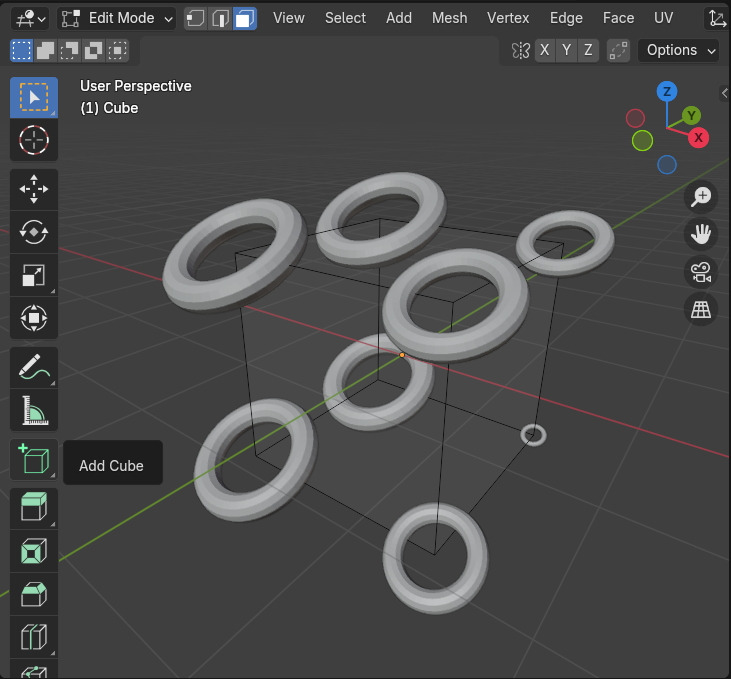
Rotate Instances 노드를 연결하면, 회전 축의 위치를 변경할 수 있습니다.
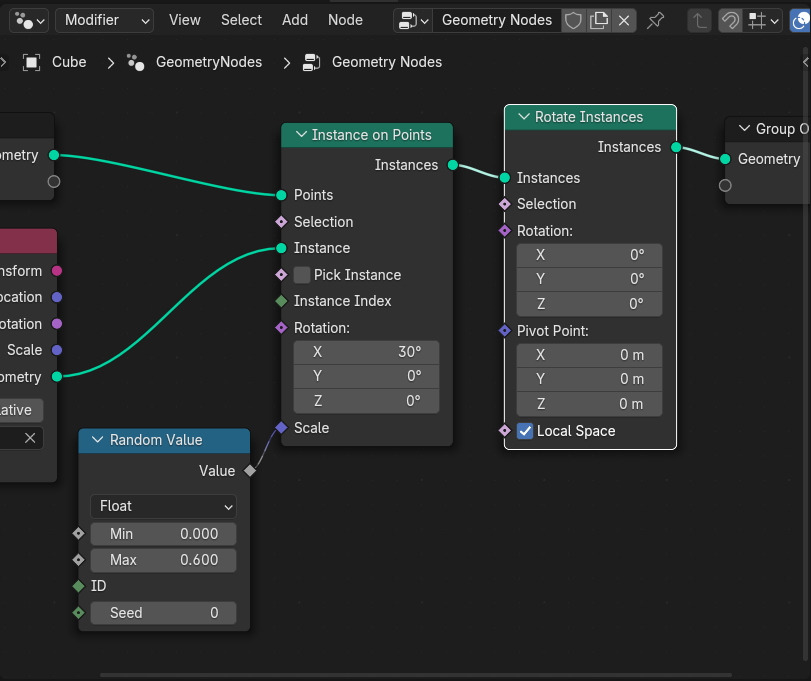
Rotate Instances 에서 Pivot Point 를 옮길수 있고, 옮겨진 위치에서 회전값을 줄 수 있습니다.
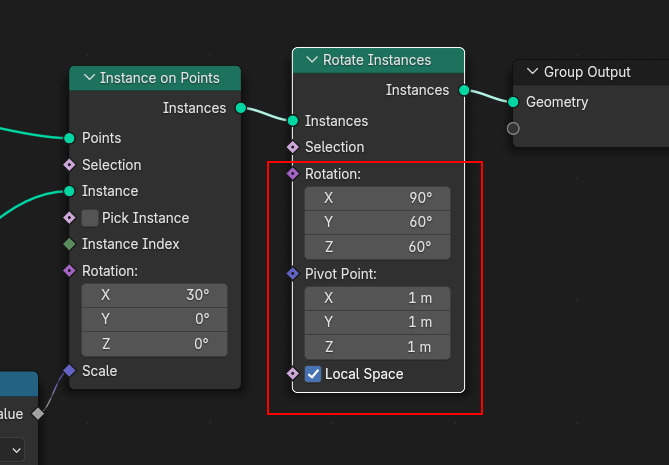
아래는 Pivot Point가 Local Space, 각각의 Instance 가 Pivot Point 1 씩 이동한 상태에서 회전이 되고,
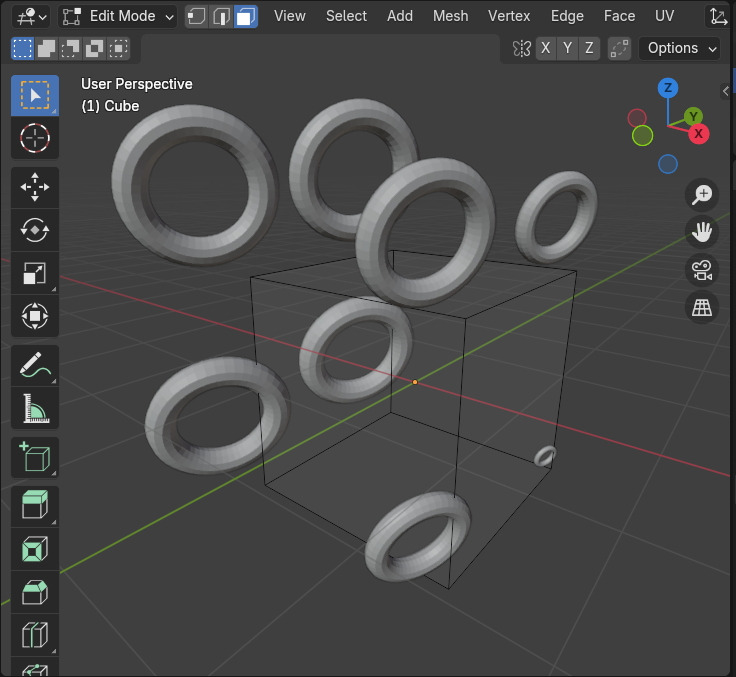
Local Space를 Off하면, Pivot이 위치 이동하고, 전체가 회전합니다.
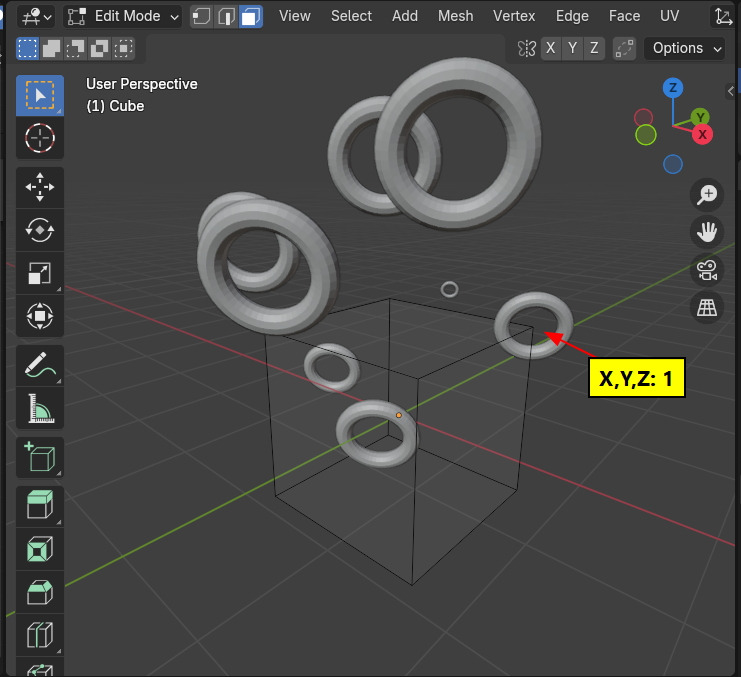
Distribute Point on Faces는 Mesh의 표면에 Point 를 분배 합니다.
Distribute Point on Faces 를 Viewer로 보면,
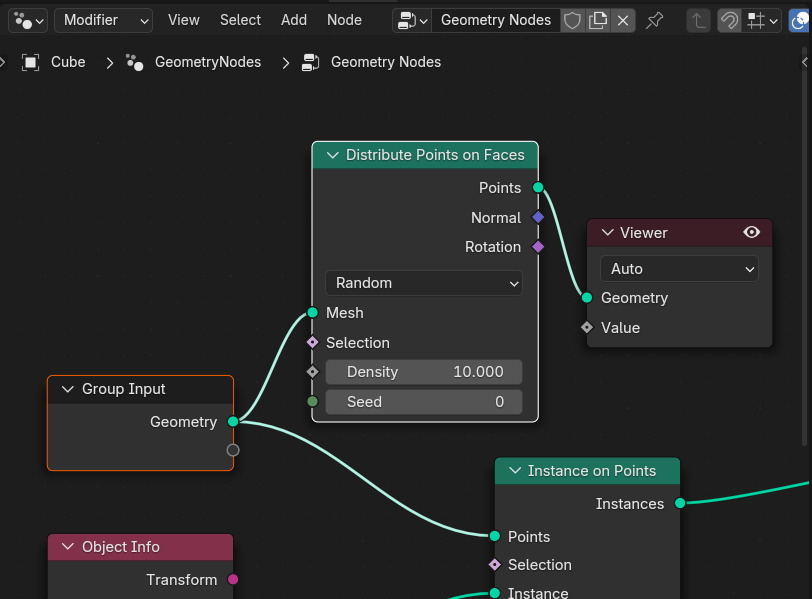
화면과 같이 Point들이 분산 배치된다고 보여줍니다.
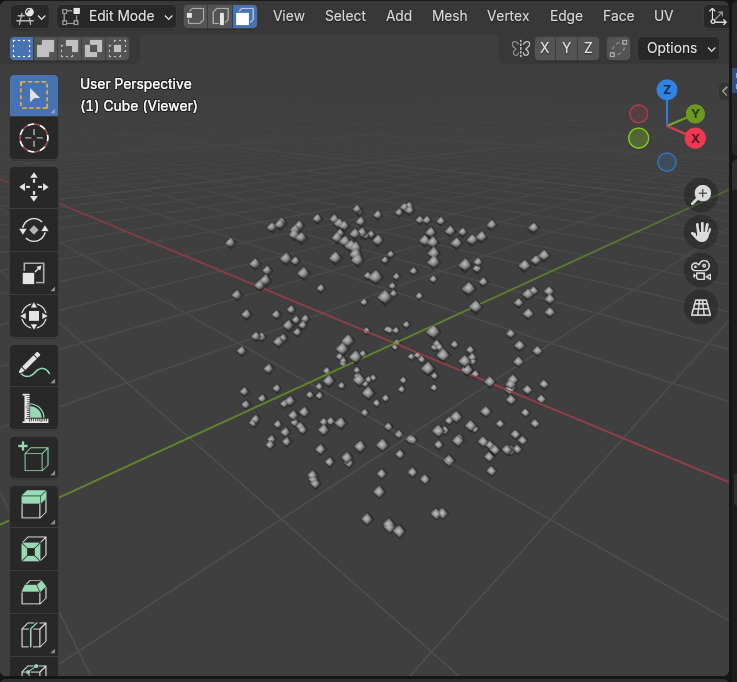
Distribute Point on Faces 를 Instance on Points에 연결하면,
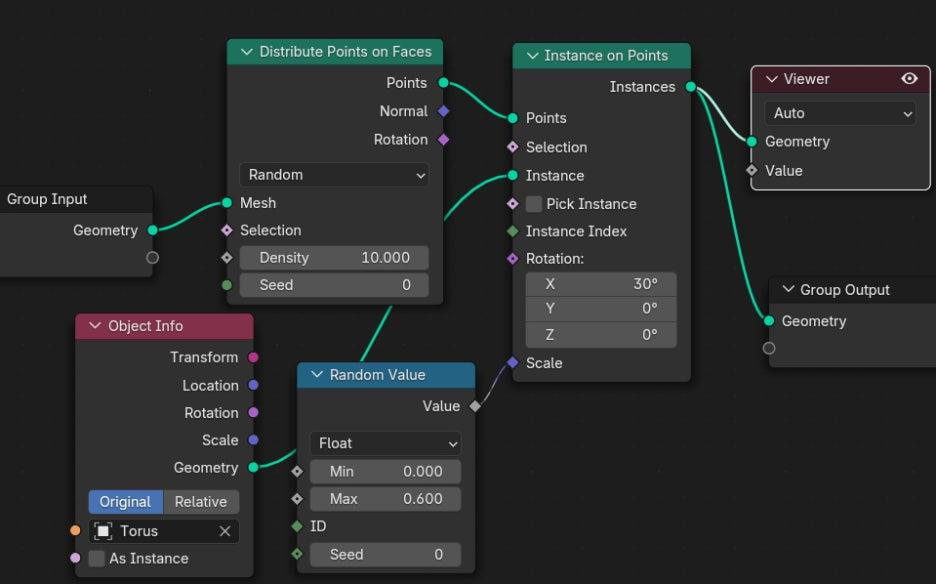
Torust가 Mesh의 표면에 분산 배치됩니다.
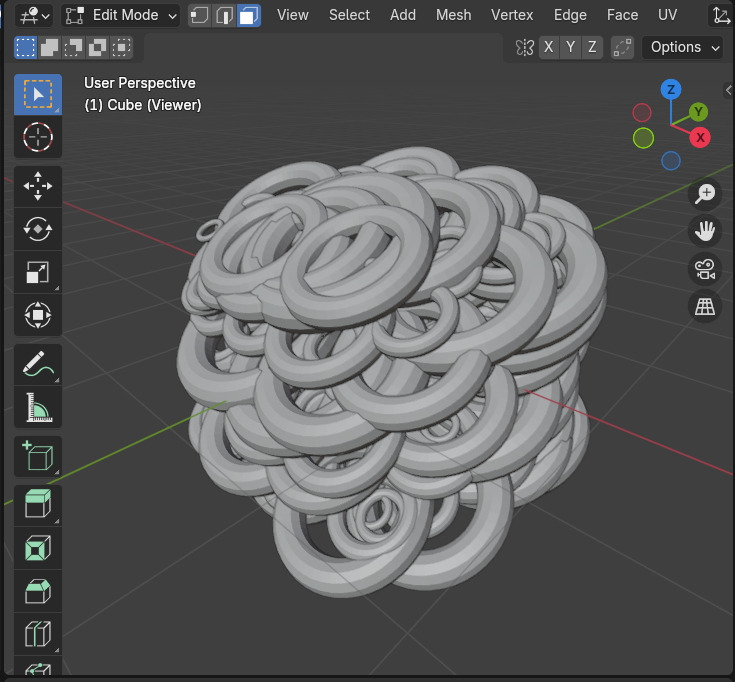
밀도 Density 와 Seed 그리고, Scale을 조절합니다.
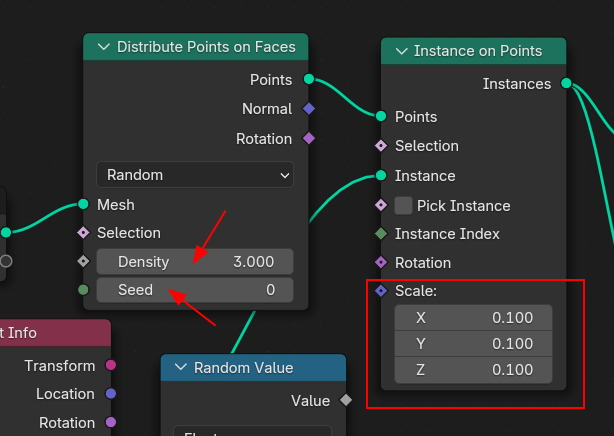
Density가 3입니다.
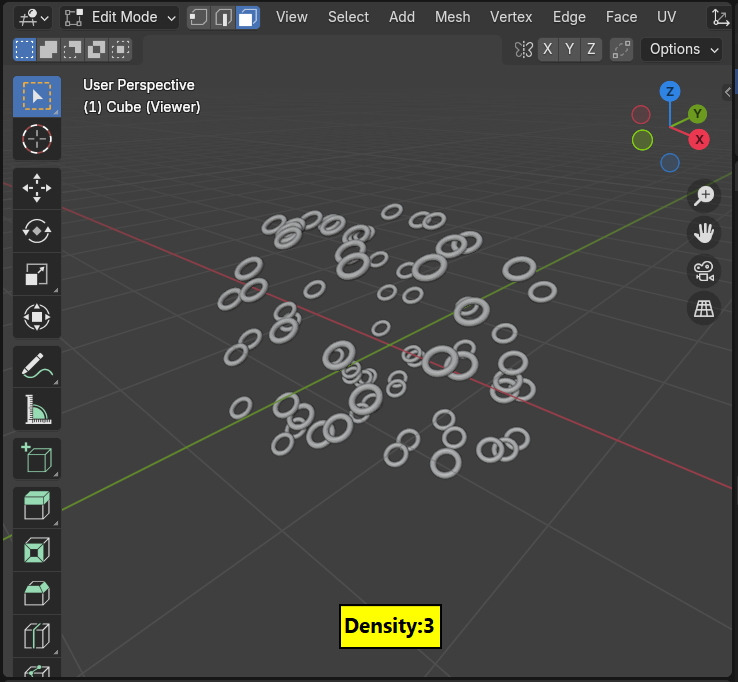
Density 10 입니다.
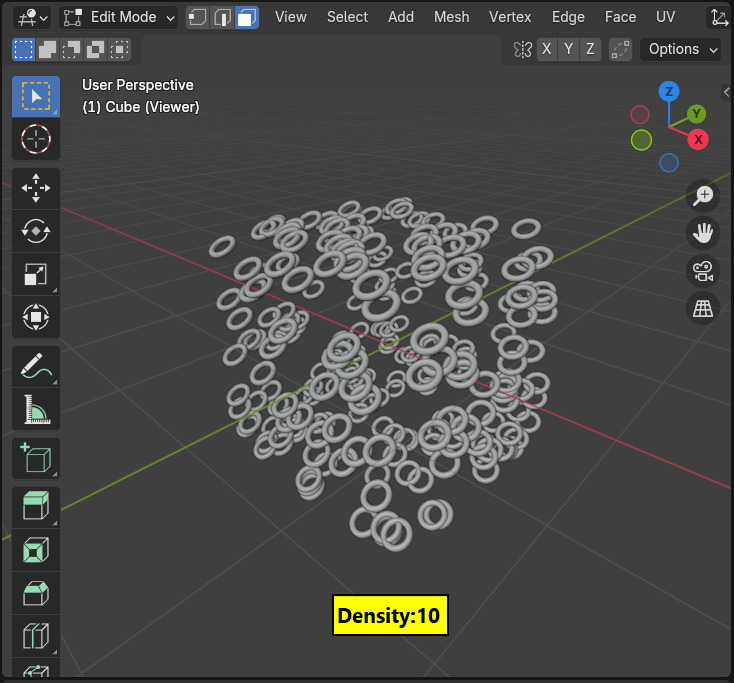
Random에서 Poisson Disk로 전환합니다. 그리고 Distance Min을 키워줍니다.

Poisson 은 물고기 라는 불어 인데, 랜덤이지만, 물고기 처럼 어느정도 간격으로 배치 시킬수 있게 합니다.
Distance Min 이 0 상태입니다.
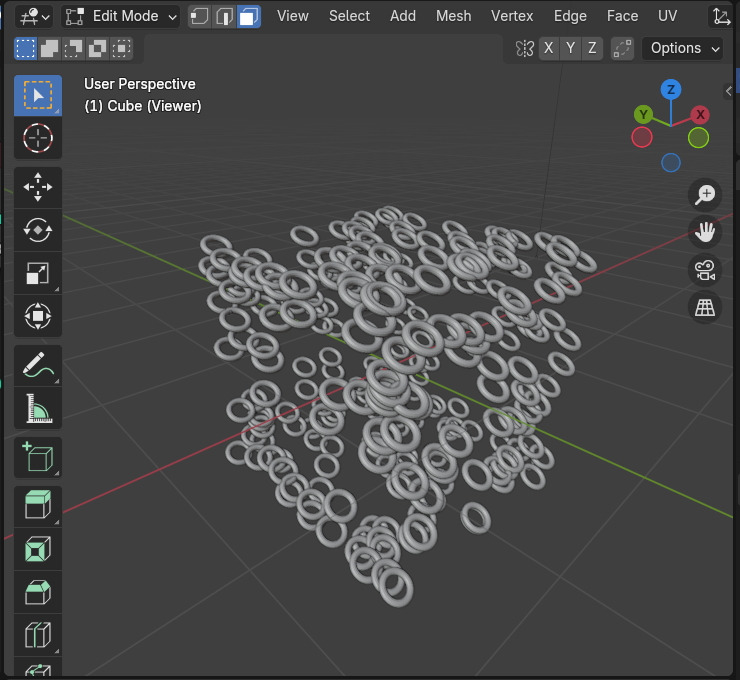
Distance Min 가 0.3 입니다.
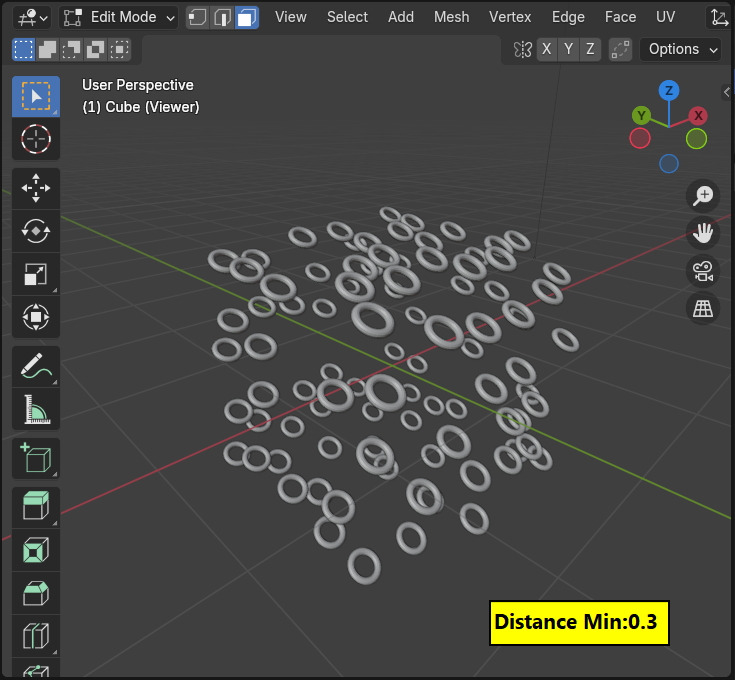
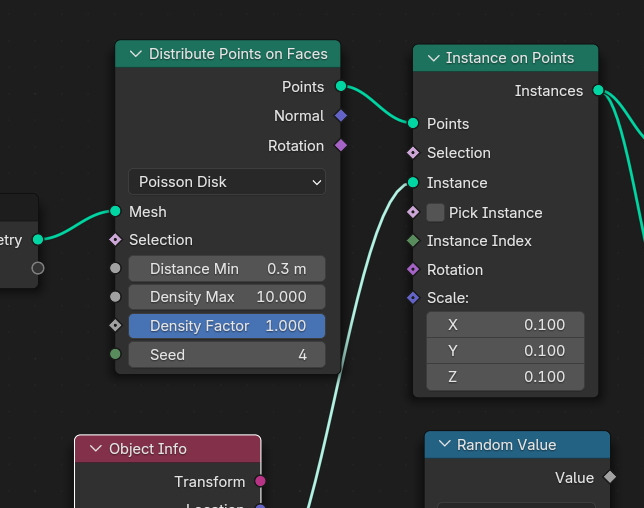
에디트 모드로 보면, Mesh의 표면에 이렇게 분산 배치됩니다.
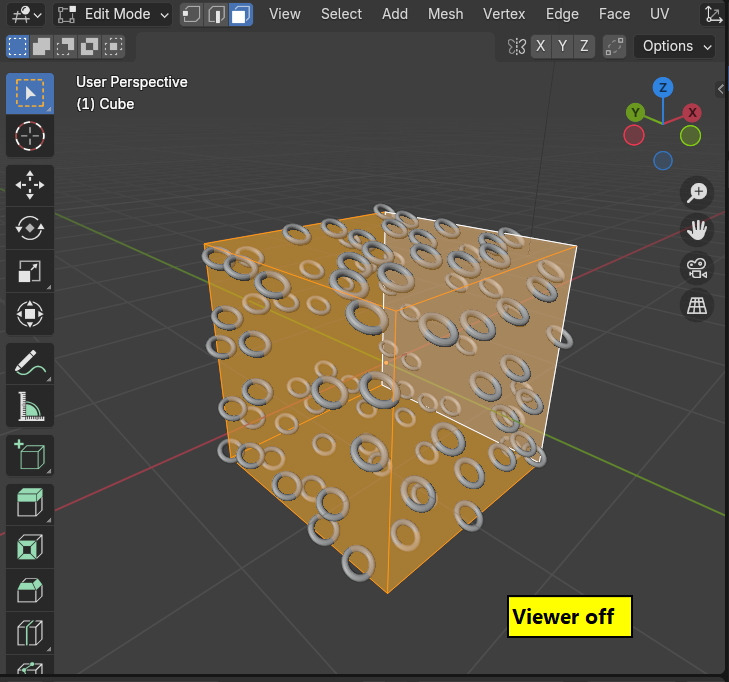
on Face는 표면에만 배치가 됩니다. 만약, 속안에 배치하고 싶다면, Volume을 사용합니다.
우선, Mesh to Volume 노드로 안에 채우기 특성인 Volume을 사용합니다.
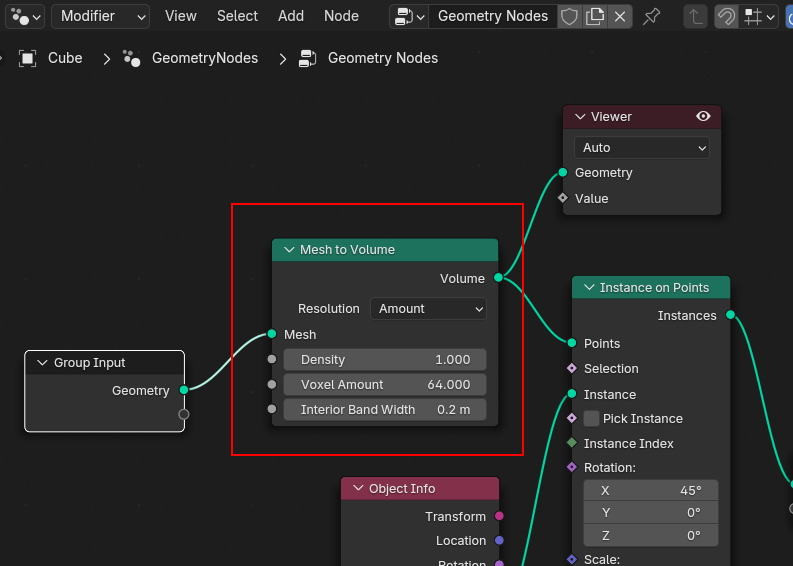
Volume을 Viewer로 확인하면, 이렇게 보입니다.
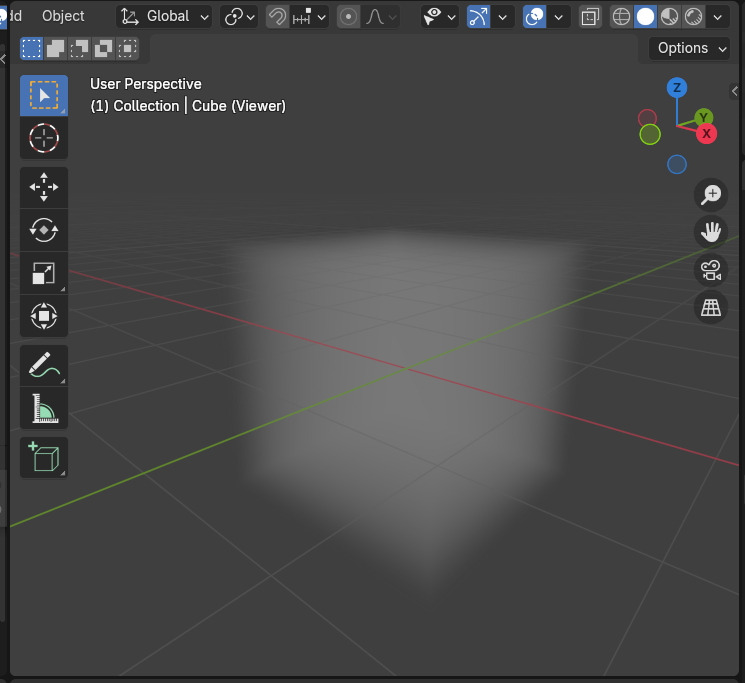
Mesh to Volume로 메쉬를 Volume으로 전환하고, Distribute Points in Volume로 Volume에 분산 배치합니다.
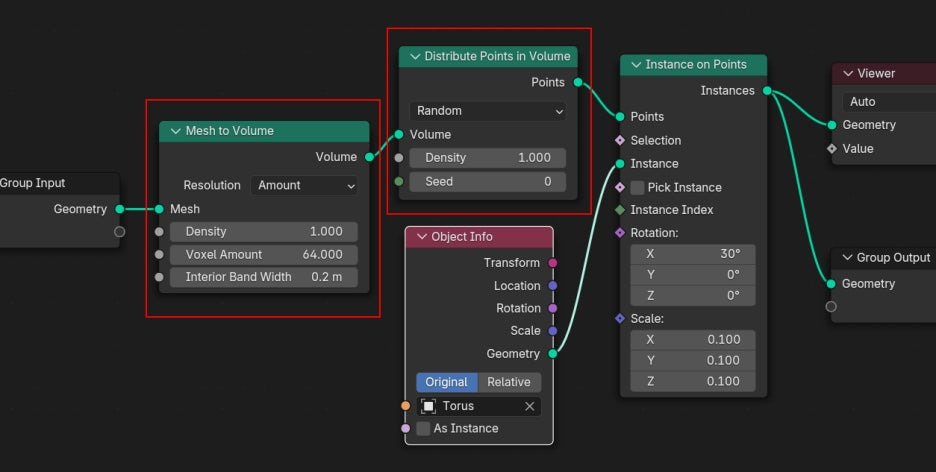
내부에 Instance 오브젝트 가 분배 됩니다.
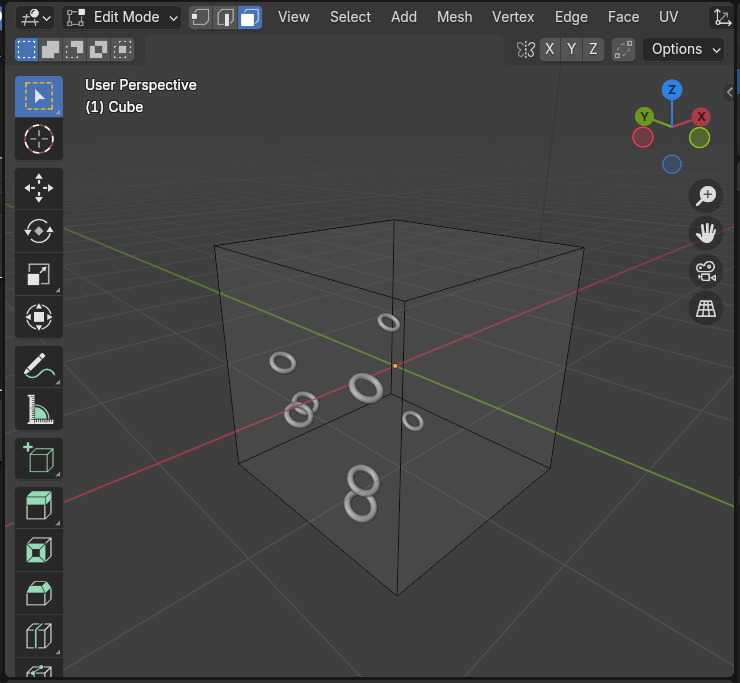
밀도Density를 100까지 올리면,
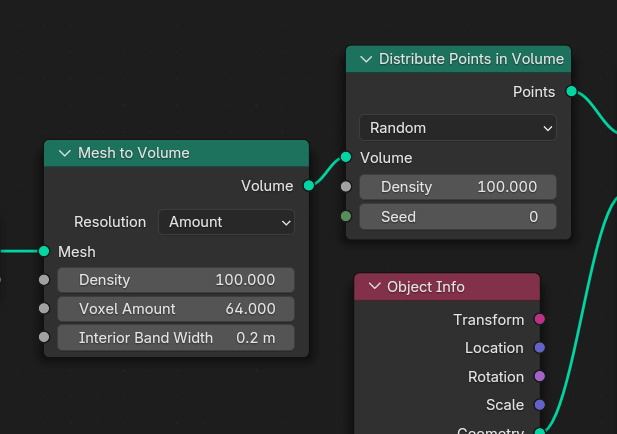
그림과 같이 꽉 채웁니다.
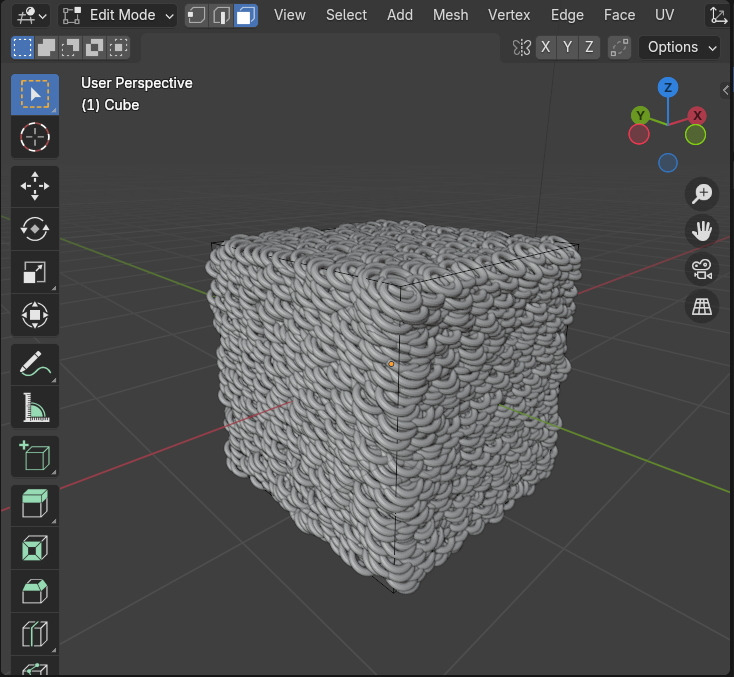
Distribute Points in Volume에 타입을 Grid로 바꾸면,
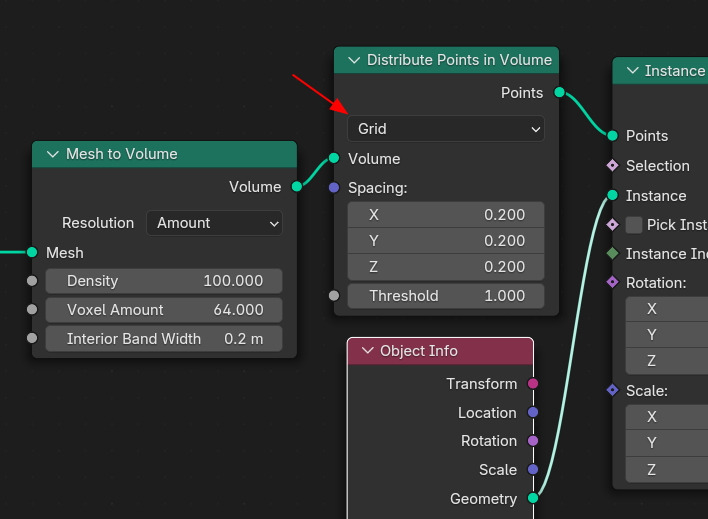
그리드 처럼, 좌우로 정렬이 됩니다.
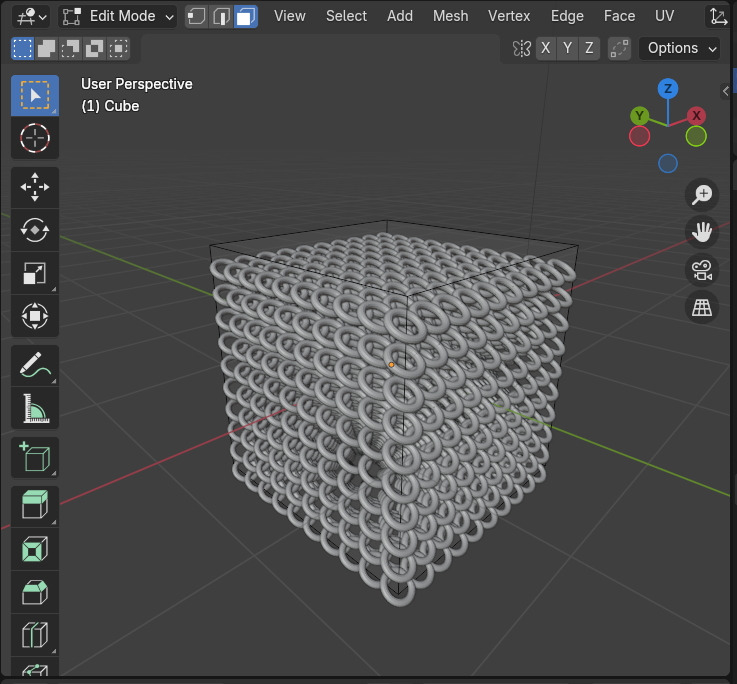
Threshold 를 30으로 주면, Face, 표면에서 일정 간격(1개정도)을 띄게됩니다.
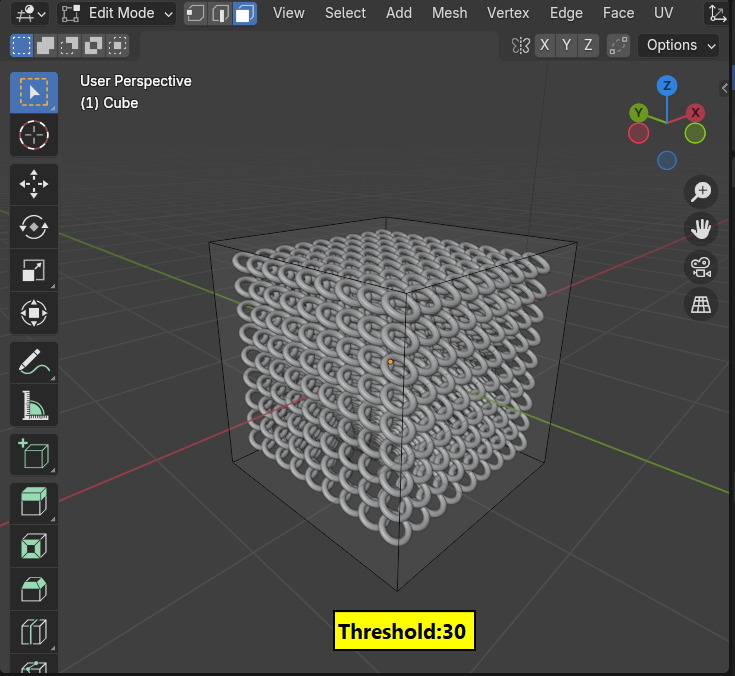
Mesh to Volume 의 Resolution 을 Size로 선택하면,
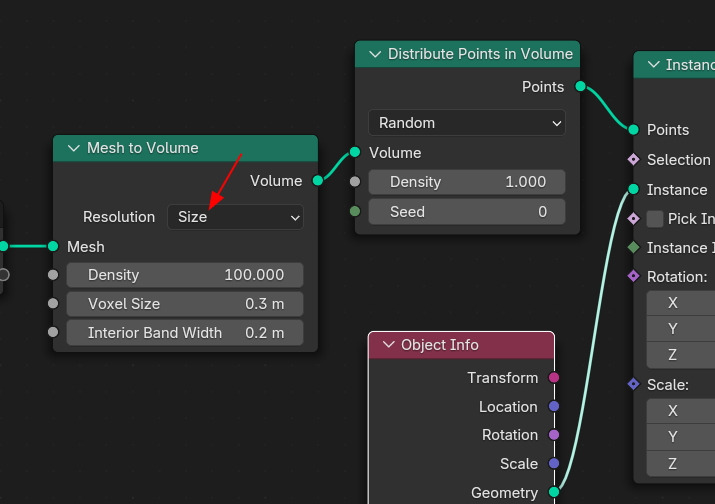
Mesh안으로 들어가게 됩니다.
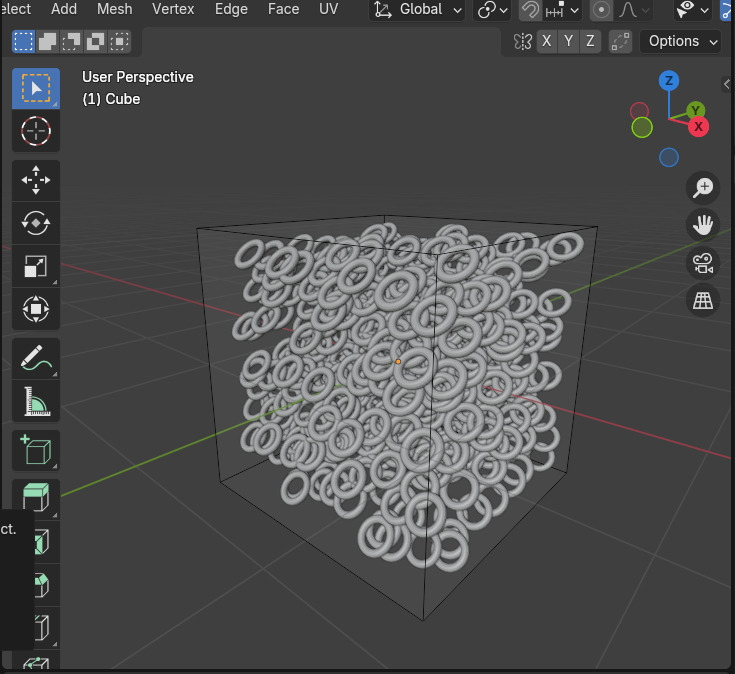
이렇게 Instance 오브젝트를 사용하는 또 다른 방법은,
Points 노드를 생성하고, 앞에 랜덤 값을 받으면,
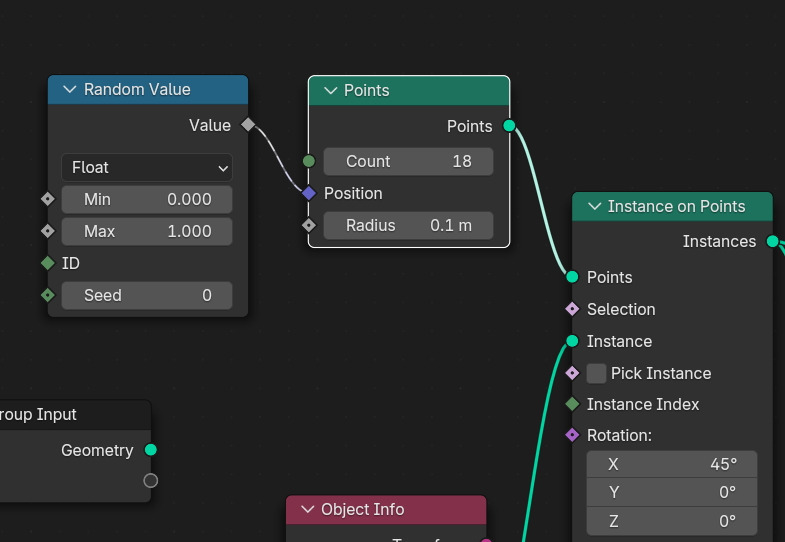
이렇게 최소 값과 최대값 사이에 1차 함수 같이 배치됩니다.
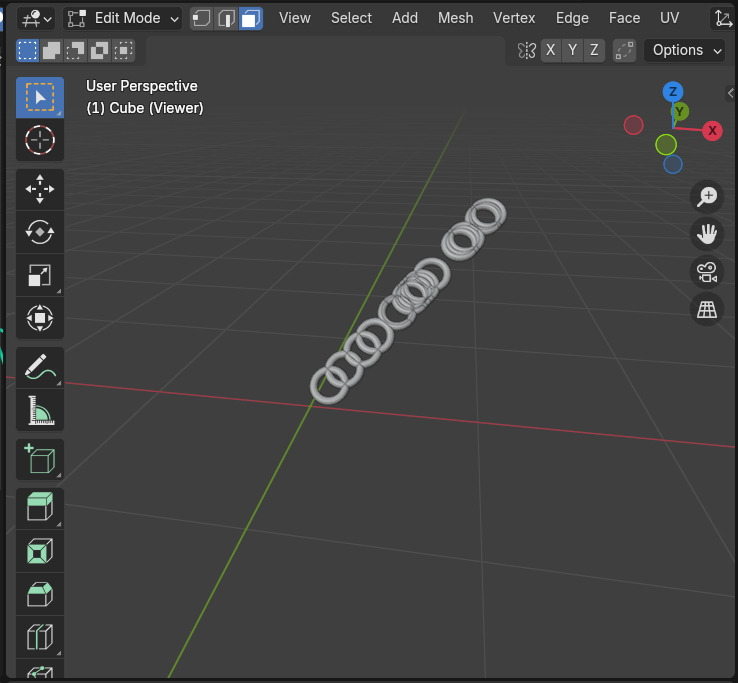
Random Value 를 Vector로 전환하고, 최대 값과 최대값을 부여하고, 그리고Points의 카운트 값을 256 으로 올리면,
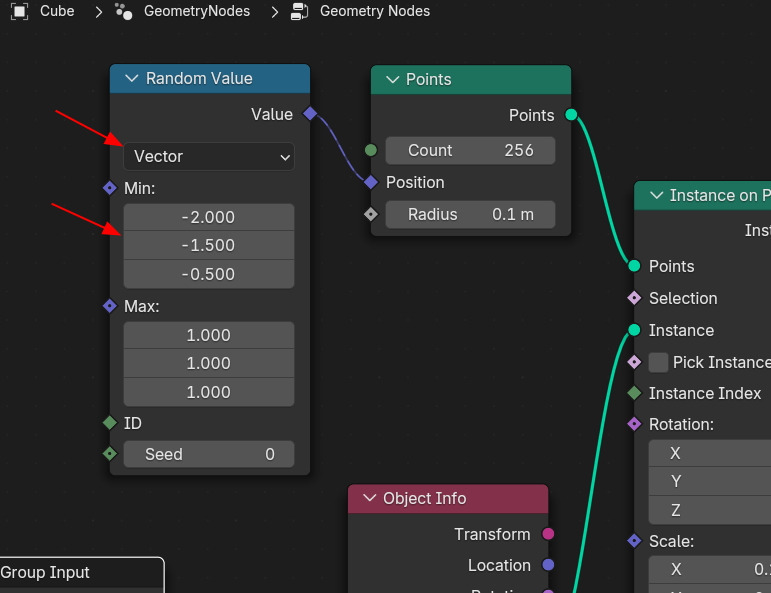
이렇게 직육면체 안에 Torus안에 분산배치 되어 있는 것을 확인할 수 있습니다.
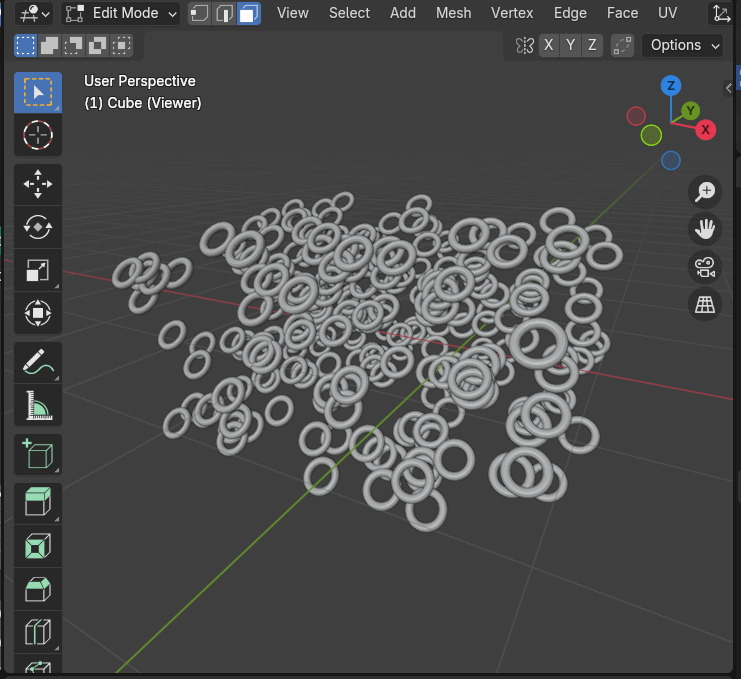
🏆 국비지원! 수강료 무료!💸💸💸
👉 Blender로 나도 제페토크리에이터!수강신청 https://litt.ly/solongos
☕제페토 카페 https://cafe.naver.com/zepeto3d
#블렌더 #블렌더툴 #blender #blender3d #블렌더강의 #zepeto #제페토 #국비지원 #부업 #부수익 #3d강의
'3D > Blender3D' 카테고리의 다른 글
| Blender: Instance [4] (3) | 2024.12.11 |
|---|---|
| Blender: Instance[3] (2) | 2024.12.10 |
| Blender: Instance [1] (1) | 2024.12.06 |
| Blender: Geo Nodes - Connections[3] (3) | 2024.12.05 |
| Blender: Geo Nodes - Connections[2] (1) | 2024.12.04 |



